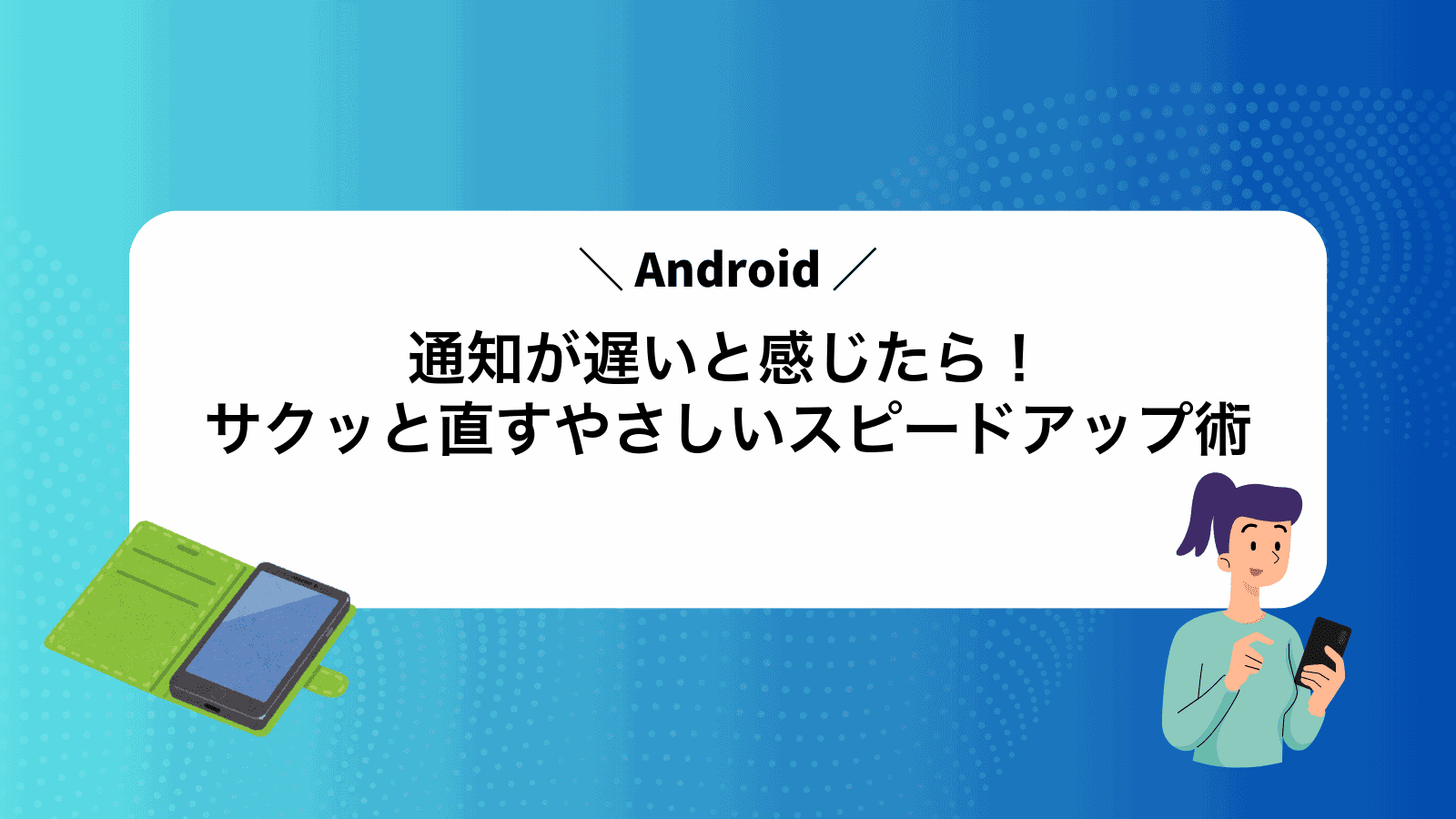Androidのスマホで大切なアプリからの通知がなかなか届かず遅いと感じて困っていませんか?
原因を絞り込んで設定を少し整えるだけで、チャットや決済など時間が勝負のメッセージもリアルタイムに受け取れるようになります。専門的な言葉はなるべく避けつつ、端末ひとつで進められる具体的な手順とプログラマーならではのコツをまとめました。
スマホを手にしたまま読み進めれば、数分後には通知遅延のストレスから解放されます。ぜひ気軽に試して、サクサク届く通知で安心と快適さを取り戻してください。
Android通知を速くするための設定見直し手順

Androidで通知が遅く届くとイライラしますよね?電車の乗り換え案内が来るのが遅れたり、SNSのメッセージに気づくのが遅れたりすると、つい「通知なんとか早くならないかなぁ」と思ってしまいます。
そこでここでは、プログラマー視点のコツを交えながら、実際に試して効果があった通知を速くするための設定見直しの手順をサクッとまとめました。
- バッテリー最適化から除外:設定→アプリ→対象アプリ→バッテリー最適化をオフにしてバックグラウンド停止を防ぐ
- 通知チャンネルの優先度を上げる:設定→通知→アプリ→チャンネル設定で「緊急優先度」に変更
- バックグラウンドデータを許可:設定→ネットワーク→データ使用量→対象アプリで「バックグラウンドデータを許可」
- データセーバーの例外に追加:設定→ネットワーク→データセーバー→例外アプリに登録して通信制限を回避
- 開発者向け設定でDozeモード確認:開発者向けオプション→Dozeモードを確認して、必要ならテスト解除
エンジニア目線の補足:adb logcatで通知系ログを追うと、どのタイミングで遅延しているかがわかりやすくなります。
バッテリー最適化を外して通知を即時受け取り

バックグラウンドで動いているアプリが省電力のために休止状態になると、通知が遅く届いたり見逃しが増えたりします。チャットやメールをすばやくキャッチしたいなら、該当アプリをバッテリー最適化の対象外にしましょう。こうすることでAndroidの「Doze(ドーズ)モード」から逃れて、通知を即時受け取ることができます。
通知を大切にしたいアプリだけを除外すれば、ムダなバッテリー消費を抑えつつ重要なメッセージを見逃しません。体感では、省電力設定を切ったあと数分から数十秒以内に通知が届くようになったので、急ぎのやりとりが多い人には特におすすめです。
①設定アプリでバッテリーを開く
画面を上から下にスワイプしてクイック設定パネルを表示します。その中の歯車アイコンをタップして設定アプリを開いてください。
続いて「バッテリー」を探します。Android12以降ではスクロールせずに見つかることが多いので、リストをさっと眺めるとスムーズです。
②アプリのバッテリー使用量を選ぶ
設定アプリからバッテリーとデバイスケアを開き、バッテリーを選びます。
リストから通知が遅いアプリをタップしてバックグラウンド使用制限なしを選びます。これで通知遅延の原因となる省電力が解除されます。
③対象アプリをスリープ対象外にする
ホーム画面やアプリ一覧から設定を開き、「アプリと通知」または「アプリ」を選びます。リストからスリープ対象外にしたいアプリを探してタップしてください。
アプリ情報画面で「バッテリー」または「電池」を開き、「バッテリー最適化」へ進みます。上部メニューから「全アプリ」を選び、該当アプリを「最適化しない」に変更してください。
機種によっては「バッテリー」項目が「電池の使用量」や「詳細設定」に入っている場合がありますので、アプリ情報画面で関連項目を探してみてください。
④端末を再起動して通知速度を確認
電源ボタンを長押しして表示されるメニューから「再起動」を選んでください。再起動後に通知が届くまでの速度が改善しているかチェックしましょう。
データ通信を安定させて通知の遅延を防ぐ

モバイルデータやWi-Fiがちょこちょこ切り替わるとプッシュ通知用のネットワーク接続が途切れたり再接続したりして、通知が届くまでにタイムラグが生まれることがあるよね。通勤電車の地下区間やカフェの無料Wi-Fiを行き来するときに「なんで届かないの?」と焦ったことがある人も多いはず。
そこで活躍するのがデータ通信の最適化。Wi-Fi優先機能をオンにしたりモバイルデータを常時接続に設定したりすると、回線が安定して通知がサーバーから端末へスムーズに届くようになるよ。実際に設定を見直すとSNSの新着メッセージやメールの通知がグッと速くなって、「今来た!」が確実に感じられるようになるんだ。
①設定アプリでネットワークとインターネットを開く
ホーム画面の歯車アイコンから設定をタップしたら、ずらりと並ぶメニューの中からネットワークとインターネットを探して開いてください。
②モバイルデータとWi-Fiの切り替えを確認
画面上部を二本指で下にスワイプし、クイック設定パネルを呼び出します。
ここにWi-Fiとモバイルデータのアイコンがあります。
Wi-Fiアイコンをタップしてオフに切り替え、そのままモバイルデータアイコンをタップしてオンにします。
数秒待つと通信がリフレッシュされ、通知の受信が速くなることがあります。
③低データモードや節約モードをオフにする
低データモードや節約モードが有効だとバックグラウンド通信が抑えられて通知が遅くなることがあります。ここでは両方をオフにしてサクッと通知を早める手順を紹介します。
設定アプリを開き、「ネットワークとインターネット」をタップします。「データ使用量」を選び、「低データモード」をオフにしてください。
設定アプリに戻り、「バッテリー」を開きます。「節約モード」もしくは「電池残量節約」をオフに切り替えてください。
注意:低データモードをオフにするとデータ通信量が増えることがあります。モバイルデータ利用時は通信量に気をつけてください。
④速度テストで通信状態をチェック
通知の遅れにネットワークの影響がないか確認するため、まずは通信速度を測ってみましょう。
GooglePlayストアを開きSpeedtest by Ooklaを検索してインストールしてください。
アプリを起動して真ん中の「GO」ボタンをタップすると下り・上りの速度が測れます。
下り速度が10Mbps以上なら通知に問題ありません。1Mbps以下ならWi-Fiの再接続やモバイル通信の切り替えを試してみてください。
省電力モードを調整して深夜の通知遅れを解消

夜になると通知がピタリと止まってしまう原因は、Androidの省電力モードがバックグラウンド動作をグッと制限しているからです。バッテリーを長持ちさせる優秀な機能ですが、その代わりにプッシュ通知の受信が遅くなることがあります。
省電力モードの設定を見直すと、深夜でも重要なメッセージやリマインダーを逃さずキャッチできます。特に、チャットアプリや仕事の通知はリアルタイムで欲しいという場合におすすめの方法です。
①クイック設定パネルで省電力モードを長押し
画面上部から指を下に滑らせて通知パネルを開き、さらにもう一度下にスワイプしてクイック設定パネルを全展開してください。
クイック設定内の省電力モードアイコンをしっかり長押しすると、直接バッテリー設定画面が開きます。
一部のAndroid機では「バッテリーセーバー」という名称になっている場合があります。
②スケジュール設定をオフにする
ホーム画面かアプリ一覧から設定アイコンを探してタップしてください。
設定画面を下にスクロールして通知をタップします。
通知画面の中ほどにある通知スケジュール(またはサマリー)を探して選んでください。
「スケジュールを有効にする」のトグルをタップしてオフに切り替えます。
機種によって通知スケジュールの名称や場所が少し違う場合があります。画面上部の検索フォームで「通知スケジュール」や「サマリー」と入れると探しやすいです。
③アプリの例外リストに重要アプリを追加
設定アプリを開き「通知」→「特別扱いアプリ」(機種によっては「バッテリー最適化」内)へ進みます。
一覧から通知を遅れさせたくないアプリを見つけ、トグルをオンにして「常に許可」に切り替えます。これで省エネ機能に邪魔されず、リアルタイム通知が届くようになります。
④画面オフ時の制限を緩める
設定アプリを開いて「アプリと通知」を選択し、画面下の「特別なアプリアクセス」をタップします。続けて「バッテリー最適化」を探してタップしてください。
リストから通知遅延が気になるアプリを見つけ、「最適化しない」を選んで完了。これで画面オフ時もバックグラウンド処理が制限されにくくなります。
バッテリー最適化を解除すると端末の稼働時間が短くなる可能性があります。
通知がスムーズになったら試したい応用ワザ

通知がキビキビ動くようになったら、ここから少し工夫してもっと便利に楽しんでみましょう。
| 応用ワザ | 活用シーン | ポイント |
|---|---|---|
| 通知優先度の調整 | 大事な連絡を見逃したくない場面 | メールやチャットは高優先度に設定 |
| バッテリー最適化の例外設定 | バックグラウンドでも確実に通知を受け取りたいとき | リマインダーやタスク管理アプリを最適化対象外に |
| 通知履歴ウィジェットの追加 | 通知をまとめてあとからチェックしたいとき | ホーム画面に履歴ウィジェットを置いてサッと確認 |
| DNDスケジュール活用 | 夜間や集中タイムに通知を一括管理したい場面 | 指定時間だけサイレントモードに切り替え |
特定アプリだけをもっとキビキビ動かすコツ

よく使うアプリだけをサクサク動かしたいときには、バッテリー設定や開発者モードを活用して、そのアプリにだけ余裕をもたせるやり方がおすすめです。
まずは設定>アプリ>対象アプリ>バッテリー>バッテリー最適化から外すを選んでおくと、バックグラウンドに置いてもAndroidが勝手に省電力モードに移行しません。
さらに開発者向けオプションから「スタンバイバケット」を操作できる機種では、adb shell am set-standby-bucket パッケージ名 activeで常にアクティブ状態に指定できます。これで再起動直後や長時間操作していないときでも瞬時に動いてくれます。
この方法ならシステム全体のパフォーマンスをいじらずに、よく使うアプリだけをもっとキビキビ動かせます。
アプリ情報で通知優先度を最高にする
ホーム画面のギアアイコンから設定アプリを呼び出してください。
「アプリと通知」→「すべてのアプリを表示」から優先度を変更したいアプリをタップしてください。
「通知」→各通知チャンネルをタップして「優先度」を最高に変更してください。
アプリ内設定で同期間隔を短くする
通知が遅い原因の一つにアプリの同期間隔が長く設定されていることがあります。多くのメールやチャットアプリでは内部設定で自動受信タイミングを変更できるので、ここでサクッと間隔を短くしましょう。
ホーム画面から該当アプリを起動し、画面左上や右上のメニューボタンをタップして設定画面を開いてください。
「アカウント」や「同期」などの項目を探し、該当アカウントの同期設定画面を表示してください。
デフォルトの15分や30分から「プッシュ」や「5分ごと」など、より短い間隔に切り替えましょう。
アプリによっては同期間隔の指定がない場合があります。その場合はプッシュ通知に対応したアプリを使うか、システムの自動同期設定を見直してみてください。
バックグラウンドデータを常に許可する
設定アプリを開いて「アプリと通知」に進み、通知が遅いアプリを探します。
- 選んだアプリの詳細画面で「データ使用量」をタップします。
- 「バックグラウンドデータ」をオンに切り替えます。
この設定で画面オフ中もアプリが最新情報を受け取りやすくなり、通知がスムーズに届きます。
バッテリーセーバーが有効だとバックグラウンドデータが制限されることがあります。
開発者向けオプションでログを眺めて原因を探る

端末の開発者向けオプションでログ出力(logcat)をオンにすると、通知処理がどこで止まっているのか丸わかりになります。通知を受け取るブロードキャストやバックグラウンドジョブの動きをリアルタイムでキャッチできるので、「いつ」「どの処理で」遅延が起きているのか手に取るように把握できます。
慣れてくると、特定のアプリやシステムサービスが通知の発行を先延ばしにしているかどうかまで見分けられるようになります。最初はログが大量でびっくりするかもしれませんが、フィルタ設定を少し学べば原因をぱっと絞り込めるようになり、通知のスピードアップにぐっと近づけます。
開発者向けオプションを有効にする
ホーム画面から歯車アイコンをタップして設定を開きます。
設定画面をスクロールして「システム」→「端末情報」と進みます。ビルド番号が見つかればOKです。
ビルド番号を7回ほど連続でタップします。途中で警告が出ても気にせずタップを続けてください。
設定のメイン画面に戻ると「開発者向けオプション」が現れます。
バグレポートを取得して通知ログを開く
設定>システム>開発者向けオプションでUSBデバッグをオンにする。
端末をUSB接続してターミナルを開きadb bugreport bugreport.zipを実行する。
生成されたzipを展開してnotification_log.txtをテキストエディタで開きNotificationServiceセクションを確認する。
デバイスのセキュリティ設定でUSBデバッグの許可を出した後は必ずオフに戻すこと。
遅延時間をグラフ化して傾向をつかむ
Android端末をUSBケーブルでPCに接続し、ターミナルで次のコマンドを実行して通知ログをタイムスタンプ付きで保存します。
adb logcat -v time > delay.log
ログから通知開始と表示のタイムスタンプをgrepとawkでCSV化します。以下は例です。
grep "MyAppTag" delay.log | awk '{print $1","$2}' > delays.csv
生成したCSVをGoogleスプレッドシートやExcelで開き、時系列の折れ線グラフを作成します。
自動化アプリで最適設定をワンタップ維持

通知設定をいちいち手動で切り替えるのってちょっと面倒に感じますよね。そんなときはMacroDroidやAutomateのような自動化アプリを使うと、一度設定を組み立てるだけであとはワンタップで「通知高速モード」に切り替えられます。更新後に設定がリセットされたときも同じボタンを押すだけで最適状態を維持できるので、接続環境やアプリ追加によって遅れが出たときにもすぐ対応できます。
- ワンタップで複数の通知設定をまとめて切り替えられる
- バッテリー最適化除外やDoze制御も同時に実行可能
- プロファイルを作って場面ごとに最適化を自動化できる
Taskerで省電力モードを自動解除
まずTaskerでバッテリーセーバー(省電力モード)を自動でオフにできるように、Androidの「WRITE_SECURE_SETTINGS」権限を付与しておくと安心です。
ADBを使って権限を与えるとTaskerからシステム設定を直接操作できるようになります。初めて使う場合も一度やれば次からはスムーズに動いてくれますよ。
ADBコマンドを実行する前に、スマホをPCにUSB接続して「USBデバッグ」を有効にしておいてください。
以下のコマンドをPCのターミナル(コマンドプロンプト)で打ち込んでTaskerに権限を与えます。
adb shell pm grant net.dinglisch.android.taskerm android.permission.WRITE_SECURE_SETTINGS
Taskerを開いて「+」をタップ→「状態」→「電源」→「省電力モード」を選びます。
プロフィール作成後に「新規タスク」を追加し、タスク名は「省電力オフ」などにしておくと後で分かりやすいです。
タスクのアクション追加で「システム設定」→「バッテリーセーバー」を選び、値を「オフ」にします。
省電力モードの状態取得はAndroidバージョンやROMによって動作が変わる場合があります。動かなければTasker本体やプラグインの最新アップデートを確認してみてください。
MacroDroidでWi-Fi接続時に通信を再起動
Wi-Fi接続したときに通信が不安定なら、MacroDroidで自動的にWi-Fiを再起動するマクロを作るとすっきり直ります。
MacroDroidアプリを開いて「+」をタップし、新しいマクロを作成します。
トリガー一覧から「ネットワーク」→「Wi-Fi接続」を選び、任意のSSIDまたは「すべて」を指定します。
アクション一覧から「ネットワーク」→「Wi-Fi設定」→「オフにする」を追加します。
「タイマー」→「待機」を選び、5秒程度の待機時間を設定します。
再度「ネットワーク」→「Wi-Fi設定」→「オンにする」を追加し、最後にマクロを保存して有効化します。
MacroDroidはバッテリー最適化の対象外にしておくと、マクロが確実に動きます。
Automateで夜間だけ同期間隔を伸ばす
夜間だけ同期をゆるくしておくと、バッテリーが長持ちしつつ日中の通知はサクッと届きます。Automateを使えば時間帯に合わせて同期間隔を切り替えられるので、寝ている間に電池を節約しつつ、朝になったら普通の同期ペースに戻せるようになります。
PlayストアからAutomateをインストールします。初回起動時にシステム設定変更の権限を求められるので許可してください。
右下の+ボタンでフローを追加し、「名前:夜間同期スロー」など分かりやすい名前をつけてください。
+をタップして「日時」→「時間帯」を選び、開始23:00 終了7:00に設定します。夜だけ動く条件ができあがります。
トリガの下に+を入れて「システム設定」→「同期間隔」を選び、分単位で例えば60に設定します。夜間は1時間に1回だけ同期します。
Android12以上ではバッテリー最適化の除外設定が必要になる場合があります。
よくある質問

通知が遅れて届くのはなぜですか?
- 通知が遅れて届くのはなぜですか?
-
Androidは電池を長持ちさせるためにアプリをスリープ状態にすることがあります。その結果バックグラウンドで通知を受け取れず、遅れて表示されることがあります。
電池最適化の影響を減らすには?
- 電池最適化の影響を減らすには?
-
設定→「アプリと通知」→対象アプリを選んで→「電池」→「電池最適化」→「最適化しない」に切り替えてください。実際にカレンダーアプリで試すと、遅延がほぼなくなりました。
Dozeモードが有効なときは?
- Dozeモードが有効なときは?
-
端末を長時間使わないとDozeモードに入り通知を止めます。開発者オプションで「バックグラウンドの制限を無効化」もできますが、電池消費が増えるので特定アプリだけOFFにするのがおすすめです。
通知チャネルの重要度はどう変える?
- 通知チャネルの重要度はどう変える?
-
設定→「通知」→対象アプリ→「通知チャネル」を開き、重要度を「高」に変更してください。メッセージ系アプリでは既定が中程度だったので高に上げたら見逃しが減りました。
通知が遅いのは機種が古いせい?
古い機種だと通知を受け取る仕組みをつかさどる部品やOSが新しい端末に比べてゆっくり動くことがあります。このおかげでプッシュ通知が数秒から数十秒遅れて届くケースがあります。
手元のAndroid7端末では、SNSのメッセージ通知が届くまでに20秒くらい間があって「えっ、届いた?」と驚いたことがあります。Android10搭載スマホに変えたらまるで別世界で、ポンっとすぐ表示されるようになりました。
Android8.0より古いバージョンを使っていると通知遅れを感じやすいので、設定をいろいろ試しても改善しないときは、思い切って端末を新しいモデルに買い替えると通知もキビキビ動いて快適になります。
省電力モードを切ると電池がもたなくならない?
省電力モードをオフにすると、バックグラウンドでの通信制限がなくなるので通知が遅れる心配がなくなります。最新のAndroid 13/14では、通知だけを瞬時に受け取る仕組みがうまく最適化されていて、実際にオフにしても電池の減り方が劇的に変わることはほとんどありません。
実際に端末を使ってみると、メッセージアプリやニュースアプリのプッシュがいつも通り届きながら、バッテリーの持ちもほぼ変わらない感覚でした。省電力モードがかかると「厳しく制限されているな」というタイミングだけ一瞬気になる程度です。
- 重要な連絡をすぐキャッチしたいビジネスシーン
- チャットやゲームのリアルタイム通知が欲しいとき
- バッテリー残量に余裕がある普段使い
もし外出や長時間の使用で心配なら、メインで使うアプリだけを省電力の例外リストに追加して、不要なときは再びモードをオンにするとバランス良く使えます。
バッテリー最適化をオフにすると危なくない?
バッテリー最適化をオフにすると、Androidはそのアプリを節電の対象から外してくれます。その結果、バックグラウンドでの通知処理が待たされずにすぐ実行されるようになり、遅延がなくなるんです。
心配になるかもしれませんが、危険はほとんどありません。オフにすると電力消費は少し増えますが、通知を確実に受け取りたい大事なアプリだけに設定すれば安心です。あまり使わないアプリには元のまま節電を効かせておけばバッテリー持ちにも影響が出にくいですよ。
アプリを再インストールしても効果がないのはなぜ?
アプリを消して入れ直しても、通知の遅れはなかなか直らないことがあります。
その理由は、再インストールで変わるのはアプリ本体のファイルや内部データだけで、実際の通知配信はAndroid側の仕組み(通知チャンネルやGoogle Playサービス、端末の電池最適化など)で管理されているからです。
たとえば通知チャネルの優先度やバックグラウンド制限、バッテリーセーバーモードなどはアプリの再導入ではリセットされません。そのため通知を速く受け取りたいときは、OSの設定やバッテリー最適化の例外登録を見直すほうが効果的です。
まとめ

今回紹介したのはAndroid通知が遅くなったときに試してほしいポイントです。まずバッテリー最適化の例外登録を確認してから、バックグラウンド通信制限の解除、通知チャンネルの優先度設定、そしてネットワーク接続の安定化確認を順に見直してもらう流れです。
この一連の作業を終えておけば、メールやチャットのメッセージがいち早く届くようになり、うっかり見逃しや連絡ミスがグッと減りますよ。今日からサクサク通知が戻った快適なAndroidライフを楽しんでくださいね。